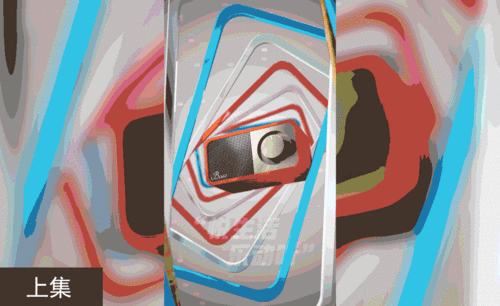怎样用C4D制作蓝牙音箱动态广告(上)发布时间:暂无
1.【打开】C4D,新建【矩形】,调整【宽度】566cm,【高度】282cm,勾选【圆角】,调整【半径】42cm,按【Ctrl+拖动】复制矩形,调整【宽度】538cm,【高度】255cm,具体如图示。
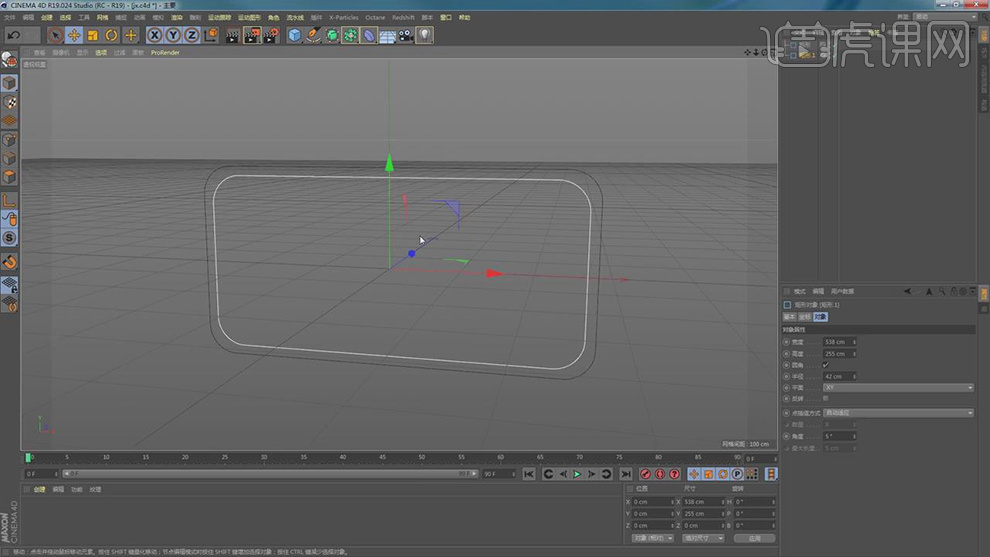
2.全选【矩形】,添加【样条布尔】,将【矩形】拖动到【样条布尔】下,调整【模式】或,按【Alt+点击挤压】,调整【对象】面板【移动】290cm,具体如图示。

3.点击【封顶】面板,调整【顶端】圆角封顶,调整【封顶】参数,具体参数效果如图示。

4.按【Ctrl+移动复制】矩形,【删除】布尔,将【矩形】拖动到【挤压】下,调整【对象】参数,具体参数效果如图示。

5.新建【平面】,调整【方向】+Z,调整【宽度】10cm,【高度】10cm,调整【宽度分段】2,【旋转分段】2,按【C】转换为可编辑对象,选择【点模式】,双击【K~K】线性切割,进行切割,具体如图示。
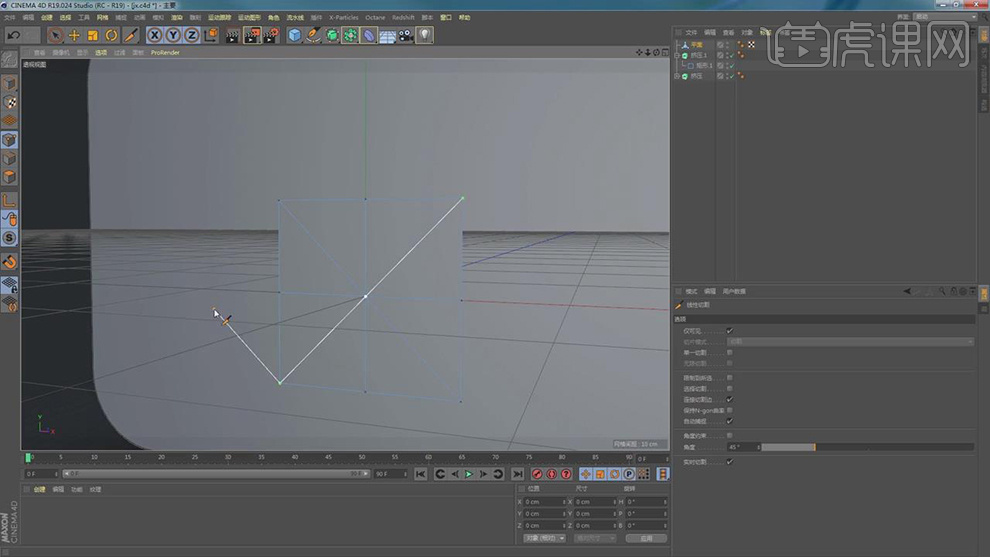
6.选择【点模式】,选择【中线点】,【右键】倒角,调整【倒角】参数,【删除】中间部分,具体如图示。
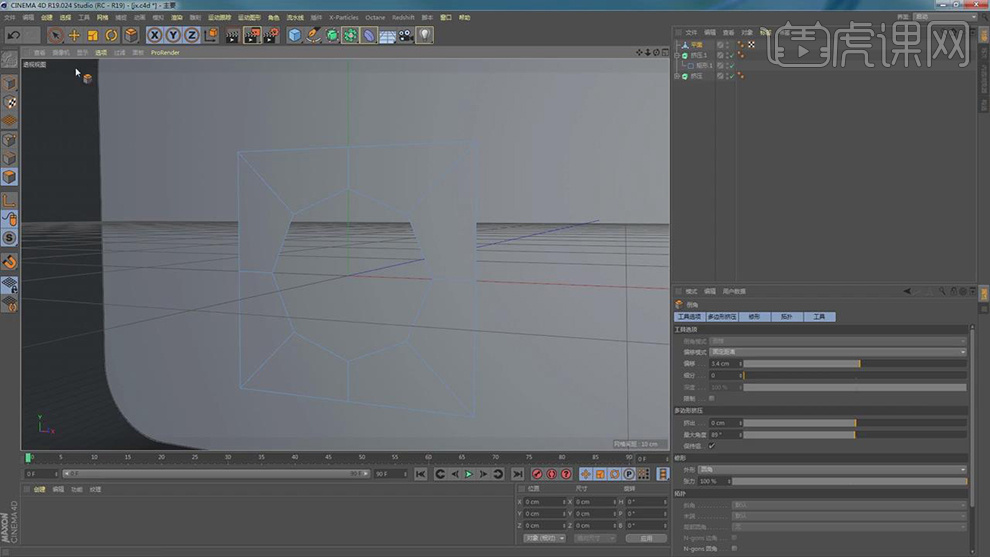
7.按【E】移动工具,调整【位置】,选择【边模式】,选择【边】,按【Ctrl+移动复制】挤压,具体如图示。
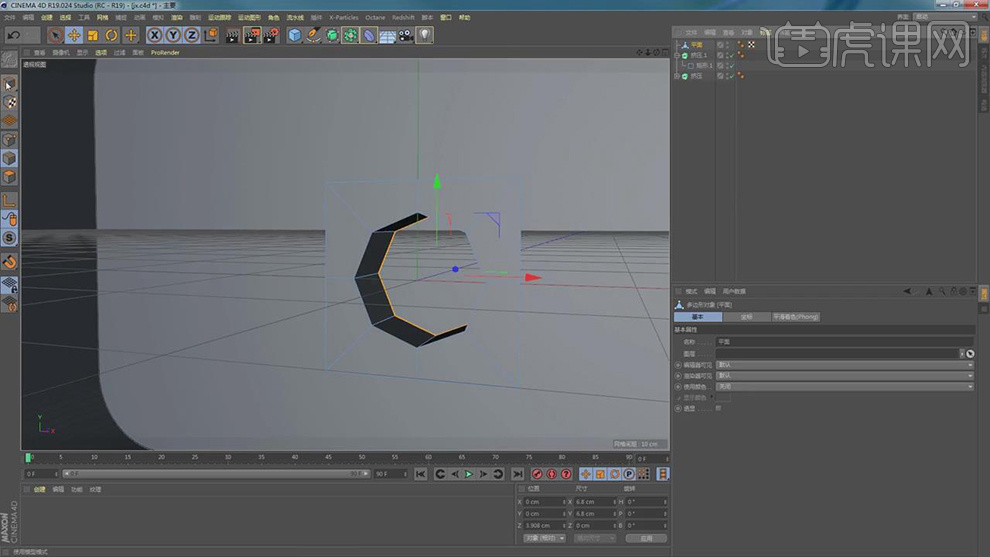
8.按【Alt】点击【克隆】,调整【克隆】面板参数,具体参数效果如图示。
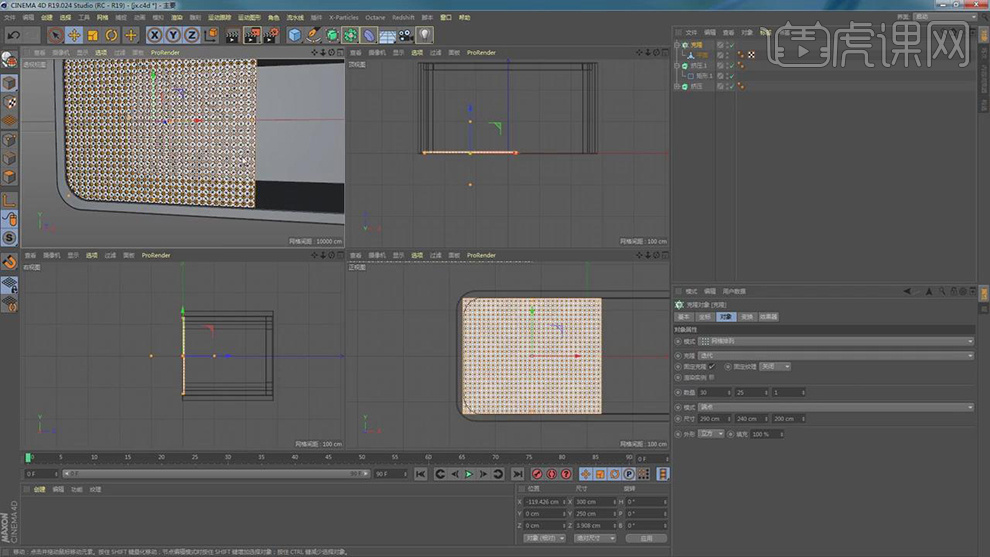
9.点击【连接】,将【克隆】放于【连接】下,再次添加【细分曲线】,将其拖动到【细分曲面】下,调整【细分曲面】参数,具体如图示。

10.按【Ctrl+移动复制】平面,按【T】缩放调整,选择【边模式】,选择【边】,调整【边】位置,具体如图示。

11.选择【边】,按【T】缩放工具,按【Alt】进行拖拽挤压,【右键】封闭多边形孔洞,按【KK】线性切割,进行切割,具体如图示。

12.选择【边模式】,选择【边】,【右键】-【封闭多边形孔洞】,双击【KK】进行切割,具体如图示。
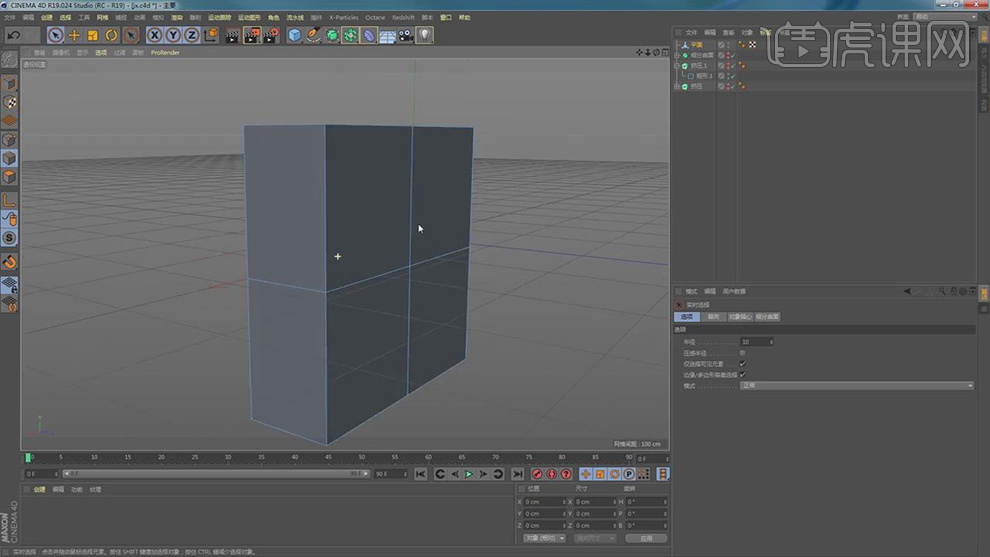
13.添加【细分曲面】,选择【边模式】,按【Shift】加选【边】,点击【选择】-【设置选集】,点击【倒角】,调整【倒角】参数,具体如图示。

14.按【T】缩放工具,对模型进行缩放调整。选择【点模式】,按【Shift】选择【点】,按【T】缩放调整,具体如图示。

15.新建【圆柱】,调整【方向】+Z。调整【位置】与【大小】,调整【封顶】面板参数,具体参数效果如图示。

16.新建【胶囊】,拖动到【圆柱】下,调整【胶囊】位置,调整【对象】面板参数,具体参数效果如图示。

17.点击【运动图形】-【文本】,输入【文本】,调整【位置】与【字体】格式,具体如图示。

18.新建【空白】,全选【素材】拖动到【空白】下,调整【矩形】对象参数,具体如图示。

19.选择【挤压】,按【Alt】点击【克隆】,调整【克隆】随机,调整【参数】,具体如图示。
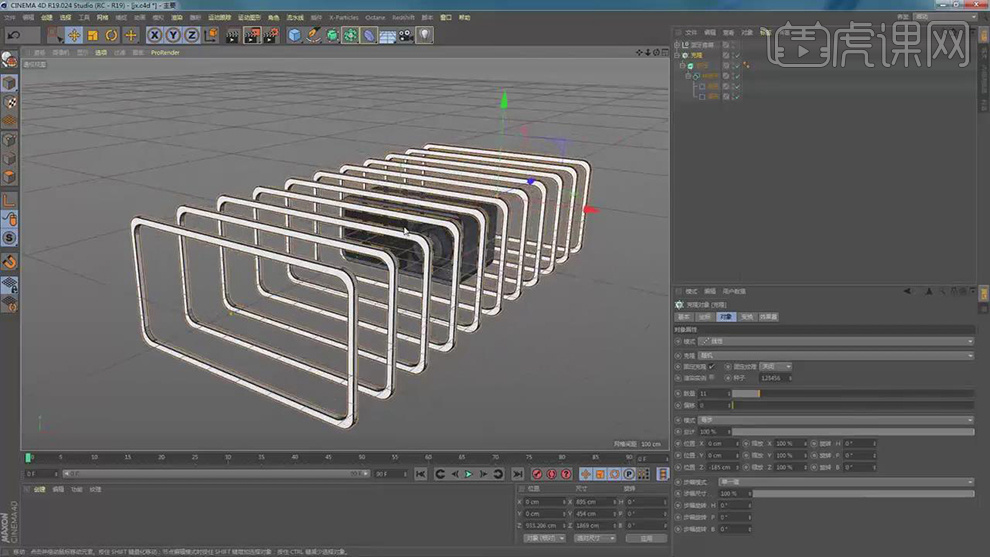
20.点击【运动图形】-【效果器】-【歩幅】,按【E】调整位置,调整【歩幅】面板参数,具体参数效果如图示。

21.最终效果具体如图所示。